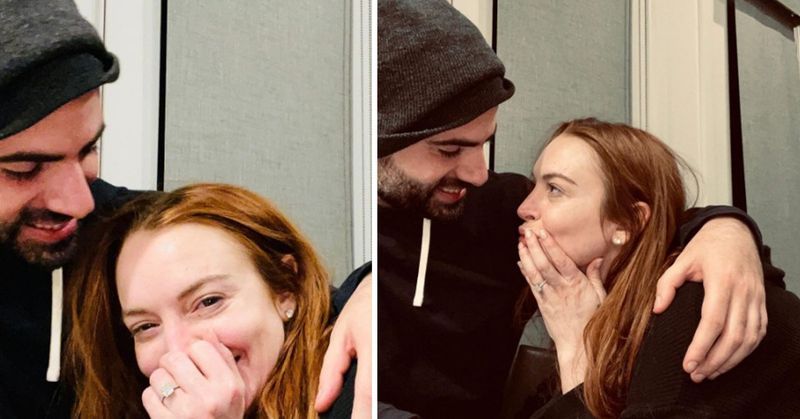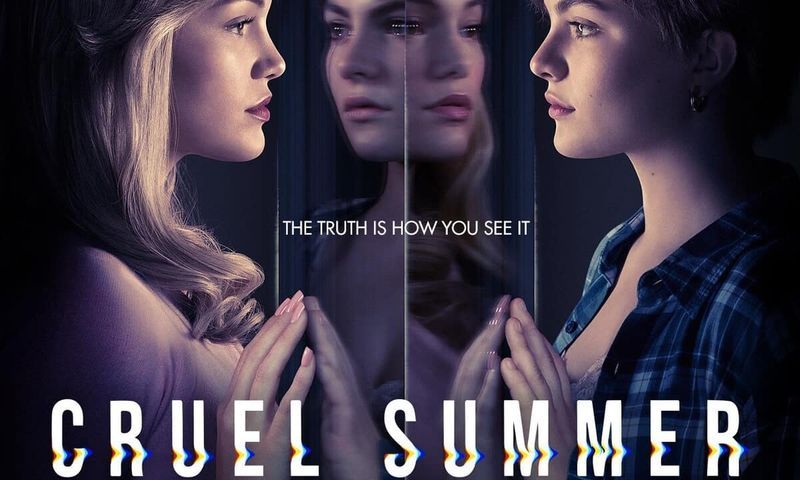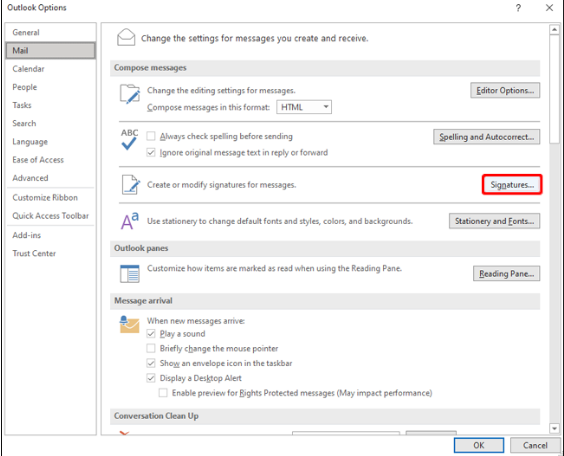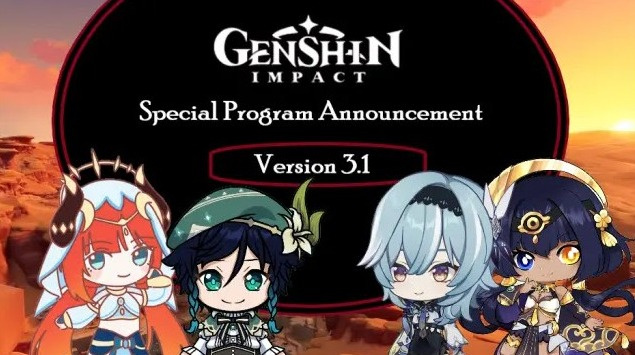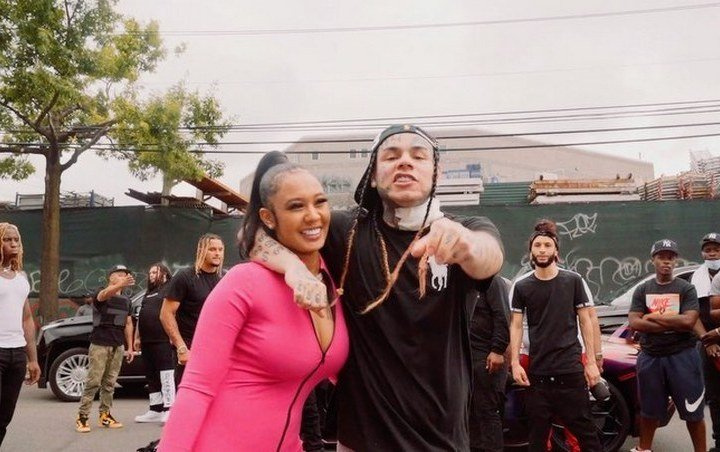Jos Google Play Palvelut pysähtyvät, jumiutuvat tai kaatuvat jatkuvasti Android-matkapuhelimellasi, olet täysin turhautunut. Älä huoli. Autamme sinua korjaamaan ongelman helpon vianetsinnän avulla.

Google Play Palvelut on olennainen osa Android-ekosysteemiä. Ne yhdistävät sovelluksia muihin Googlen palveluihin, kuten Google-sisäänkirjautumiseen, Google Mapsiin jne. Ne sisältyvät Android-käyttöjärjestelmään ja eroavat Google Play -kaupasta.
Kun Google Play Palvelut alkavat toimia väärin, Android-käyttäjän koko käyttökokemus häiriintyy suuresti. Siksi Google Play -palveluiden jatkuva pysähtyminen on välttämätöntä kaikilla laitteilla.

Jos kärsit Google Play -palveluiden kaatumis-, jäätymis- tai pysähtymisongelmasta, tässä on 8 vianetsintävaihetta, joita sinun tulee käyttää.
merkintä: Nämä menetelmät ovat hyvin yksinkertaisia eivätkä vaadi erityisiä tietoja. Noudata vain ohjeita huolellisesti. Muista, että jotkin vaiheet voivat vaihdella käyttöliittymästä riippuen.
1. Tyhjennä välimuisti ja tiedot Google Play -palveluista
Kun kohtaat tämän ongelman ensimmäisen kerran, yritä nopeasti tyhjentää Google Play -palveluiden välimuisti ja tiedot. Näin teet sen:
- Käynnistä Asetukset-sovellus.
- Siirry kohtaan Sovellukset-> Hallinnoi sovelluksia.
- Etsi ja napauta Google Play Palvelut.
- Tässä napauta Tyhjennä välimuisti.

- Napauta sen jälkeen Hallinnoi tilaa ja napauta sitten Tyhjennä kaikki tiedot.

Muista, että kaikkien tietojen tyhjentäminen poistaa kaikki laitteellesi tallennetut Google Play -tiedot. Sinun on määritettävä Google Play -tili uudelleen.
2. Poista Android-järjestelmän WebView-päivitykset
Joskus Android-järjestelmän WebView-sovelluksen ongelma voi saada Google Play -palvelut pysähtymään tai jumittua. Voit yksinkertaisesti ratkaista sen poistamalla Android-järjestelmän WebView-päivitykset seuraavasti:
- Käynnistä Asetukset-sovellus.
- Siirry kohtaan Sovellukset-> Hallinnoi sovelluksia.
- Etsi ja napauta Android System WebView. Jos et löydä sitä, varmista, että voit tarkastella järjestelmäsovelluksia.
- Kun löydät sen, napauta 3 pistettä oikeassa yläkulmassa.
- Napauta seuraavaksi Poista päivitykset ja jatka.

Tämä on erittäin tehokas ratkaisu moniin Google Play -palveluihin liittyviin ongelmiin.
3. Tyhjennä Google Play Kaupan välimuisti
Välimuistin kertyminen voi usein johtaa tähän hirvittävään virheeseen. Joskus välimuisti voi jopa vioittaa ja saada Google Play Palvelut toimimaan toimintahäiriön. Yksinkertaisin ratkaisu on päästä eroon välimuistista tällä tavalla:
- Käynnistä Asetukset-sovellus.
- Siirry kohtaan Sovellukset-> Hallinnoi sovelluksia.
- Etsi Google Play Kauppa ja napauta sitä.
- Napauta nyt Tyhjennä välimuisti.

Voit myös tyhjentää Google Play Kaupan tiedot. Se ei kuitenkaan ole pakollinen vaihe.
4. Poista Google Chrome -päivitykset
Toinen tehokas ratkaisu tämän virheen korjaamiseen on poistaa Google Chromen päivitykset, jos olet äskettäin päivittänyt sen. Toimi näin:
- Käynnistä Asetukset-sovellus.
- Siirry kohtaan Sovellukset-> Hallinnoi sovelluksia.
- Etsi Google Chrome ja napauta sitä.
- Kun löydät sen, napauta 3 pistettä oikeassa yläkulmassa.
- Napauta seuraavaksi Poista päivitykset ja jatka.

Tämä palauttaa Google Chrome -selaimen ja toivottavasti pääset eroon kohtaamasi ongelmasta. Jos kaikki menee hyvin, voit yrittää päivittää Chromen uudelleen.
5. Päivitä kaikki sovellukset
Jos et ole päivittänyt laitteellesi asennettuja sovelluksia pitkään aikaan, saatat kärsiä tästä ongelmasta. Nopea ratkaisu tässä tapauksessa olisi päivittää kaikki sovellukset tällä tavalla:
- Varmista, että olet yhteydessä WiFi-verkkoon.
- Käynnistä nyt Google Play Kauppa laitteellasi.
- Napauta profiilisi kuvaketta.
- Napauta seuraavaksi Hallinnoi sovelluksia ja laitteita.

- Napauta seuraavaksi Päivitä kaikki.
- Odota, kunnes kaikki sovellukset on päivitetty onnistuneesti.
- Lopuksi käynnistä älypuhelin uudelleen.
Se siitä.
6. Palauta Google Play -palveluiden sovellusasetukset
Toinen tehokas tapa ratkaista tämä ongelma on nollata Google Play -palveluiden sovellusasetukset. Toimi näin:
- Käynnistä Asetukset-sovellus.
- Siirry kohtaan Sovellukset-> Hallinnoi sovelluksia.
- Etsi ja napauta Google Play Palvelut.
- Napauta tässä oikeassa yläkulmassa olevia 3 pistettä.
- Napauta sen jälkeen Palauta sovellusasetukset ja vahvista valintasi.

Tämä tyhjentää kaikki Google Play Palveluille asetetut sovellusasetukset.
7. Poista Google-tili
Jos mikään yllä olevista tavoista ei auttanut, yritä poistaa laitteeseesi liitetty Google-tili. Poista se, käynnistä laite uudelleen ja tarkista, ratkaiseeko tämä ongelman.
Jos ongelma on poistunut, voit lisätä saman Google-tilin uudelleen.
8. Käynnistä tai nollaa laite
Lopullinen ratkaisu erittäin pitkään Android-ongelmien luetteloon on yksinkertainen uudelleenkäynnistys. Usein monimutkaiset ratkaisut epäonnistuvat ja tämä toimii. Yritä siis käynnistää laitteesi uudelleen korjataksesi Google Play Palvelut -ongelma.
Jos virhe kuitenkin jatkuu kaikkien ratkaisujen jälkeen, viimeinen toimenpide on nollata laite. Sinun on palautettava laitteen tehdasasetukset. Varmista, että olet varmuuskopioinut tärkeät tiedot ennen kuin yrität tätä.
Nämä ovat kaikki ratkaisut ärsyttävään Google Play -palveluiden jatkuvaan pysähtymiseen. Tähän mennessä olisit päässyt siitä eroon. Älä unohda kertoa kaikille, mikä menetelmä toimi sinulle parhaiten.